发布时间:2016-01-22 18: 08: 24
我们创建MindMapper思维导图的方式可以大致分为两种,一种是从系统中选择已有的进行创建,一种是创建空白导图。下面小编就搜罗了我们常用的MindMapper创建方式,不要太感谢。
用样式创建新地图
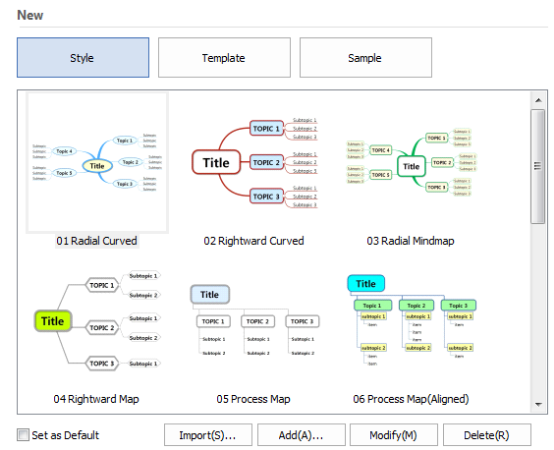
1.打开MindMapper新建界面,选择一种你想适用于新地图的风格。
导入:你可以选择导入另一个地图的风格可以用在你的新地图。
添加:可以添加常用的地图样式列表。
修改:你可以选择从样式列表样式和编辑。
删除:你可以从样式列表中删除地图。
2.新建:单击“新建”来创建一个具有选定样式的地图。
使用模板创建新地图
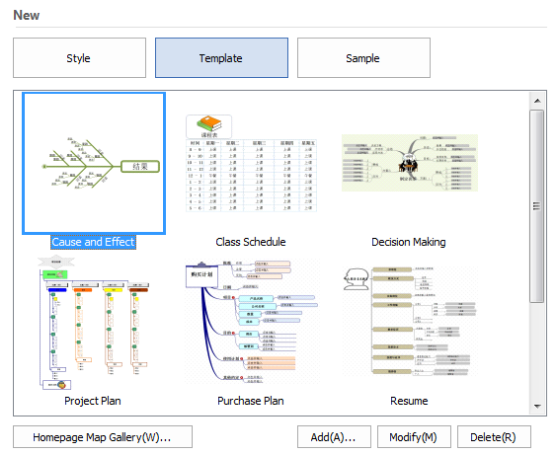
1.您可以选择一个预先定义的地图模板,并只需填写内容。
添加:可以添加常用的地图模板列表。
修改:你可以选择从模板列表模板图和编辑。
删除:你可以从模板列表中删除地图。
2.新建:单击“新建”来创建一个选定模板的地图。
使用样本
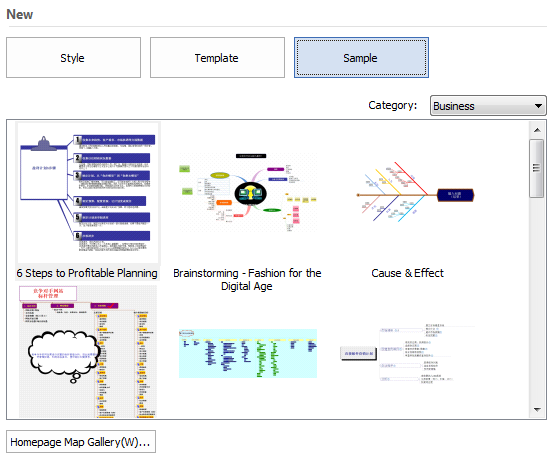
您可以选择一个样本导图,或者从我们MindMapper网站的导图画廊中选取更多的样本。
使用空白地图创建新地图。
1.从快速访问工具栏中单击“新建文件”图标。
2.或按Ctrl + N快捷键。
3.进入中心主题。
4.当一个新导图开始时,屏幕中央出现一个中心主题。文本高亮显示,所有您需要做的是输入您导图主题。如果没有高亮显示,可以双击该主题,输入文本,然后按回车键来完成。
5.或者你可以通过点击它(在选定的主题周围的橙色轮廓),然后按回车键,以突出显示的文本来编辑。完成后,按回车键完成编辑。
更多MindMapper思维导图软件操作内容,可点击MindMapper服务中心查询需要内容。
展开阅读全文
︾